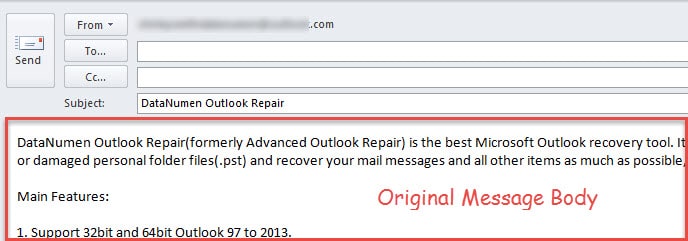Spre deosebire de redirecționare, redirecționarea e-mailului nu va include antetele mesajelor originale și nu va adăuga prefixul „FW” la fel în subiectul e-mailului, astfel încât destinatarii să nu poată cunoaște sursele reale ale e-mailului original. Acest articol vă va arăta 2 metode rapide de a redirecționa un e-mail.
Când redirecționați un e-mail, veți descoperi că e-mailul de redirecționare va include automat antetul mesajului original, și anume sursele sale reale. Și prefixul „FW” va fi adăugat automat la subiect, ca în următoarea captură de ecran:
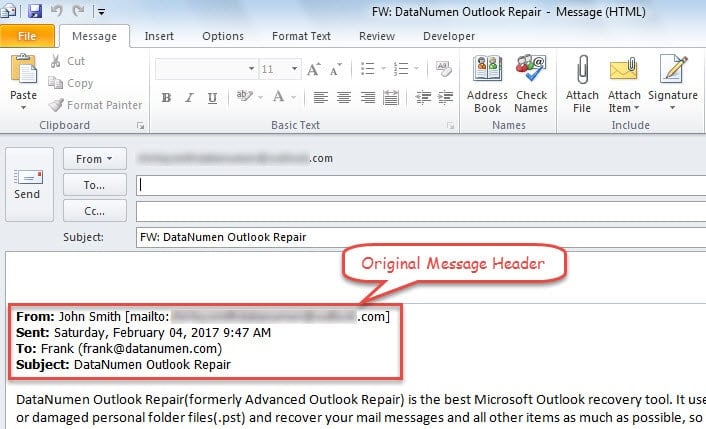
Cu toate acestea, uneori, din anumite motive, sunteți reticent în a le comunica destinatarilor sursele reale ale mesajului original. Prin urmare, dacă încă folosiți „Forward”, trebuie să ștergeți manual antetul e-mailului și „FW” de fiecare dată. Va deranja. În acest caz, de ce nu încercați „Redirecționarea e-mailului”? Acesta va crea același e-mail ca și mesajul original și nu va include antetul acestuia. De asemenea, nu veți vedea prefixe precum „FW” în subiectul său. Iată 2 sfaturi inteligente pentru a redirecționa un e-mail.
Sfat 1: Retrimiteți acest e-mail
- De la bun început, start Aplicația Outlook ca de obicei.
- Apoi prezentați un e-mail pe care doriți să-l redirecționați.
- Apoi faceți dublu clic pe e-mail pentru a-l deschide în propria fereastră.
- În fereastra de mesaj pop-up, apăsați butonul „Acțiuni” din grupul „Mutare”.
- Din lista derulantă, ar trebui să selectați „Retrimiteți acest mesaj”.
- Ulterior, este posibil să primiți un mesaj, precum următoarea captură de ecran. Acum ar trebui să selectați „Da”.
- În cele din urmă, va apărea un mesaj nou, în care rămâne doar corpul original al mesajului. În acest moment, puteți compune mesajul și îl puteți trimite în sfârșit.
Sfat 2: Redirecționați un e-mail cu Outlook VBA
- În primul rând, treceți la fila „Dezvoltator” și faceți clic pe butonul „Visual Basic”.
- Apoi, în noua fereastră, puteți deschide un nou modul prin „Inserare” > „Modul”.
- Ulterior, ar trebui să copiați și să lipiți următoarele coduri VBA în el.
Sub RedirectEmail() Dim olItem As MailItem Dim olNewMail As MailItem Set olItem = Application.ActiveExplorer.Selection.Item(1) If olItem.Class = olMail Then Set olNewMail = olItem.Forward With olNewMail „Eliminați prefixul „FW” din subiect .Subject = olItem.Subject .HTMLBody = olItem.HTMLBody .Afișează End With End If End Sub
- După aceea, puteți ieși din fereastra curentă și puteți modifica nivelul de securitate macro la scăzut.
- Mai târziu, trebuie să adăugați noul proiect VBA la Bara de instrumente Acces rapid sau în panglică. Aici luăm „Ribbon” ca exemplu.
- În primul rând, accesați „Fișier” > „Opțiuni” > „Personalizare panglică”.
- Apoi creați un grup nou în fila „Acasă”.
- Apoi, trebuie să adăugați noua macrocomandă la noul grup personalizat și să selectați o pictogramă preferată pentru acesta, ca în imaginea următoare.
- În cele din urmă, puteți reveni la fereastra principală Outlook. Veți găsi noul buton, afișat ca imaginea de mai jos.
De acum înainte, de fiecare dată când doriți să redirecționați un e-mail, puteți mai întâi să selectați e-mailul și apoi să faceți clic pe butonul.
Nu priviți niciodată cu sus la protecția datelor Outlook
Unii utilizatori nu au întâmpinat erori de Outlook de mult timp, astfel că simt că nu vor avea niciodată de suferit Deteriorarea datelor PST din Outlook. De fapt, este o imprudență să crezi asta. Problemele Outlook pot apărea fără avertismente. Prin urmare, ar trebui să continuați să luați suficiente măsuri de precauție, inclusiv să faceți copii de rezervă regulate și să obțineți un instrument puternic de reparare.
Introducerea autorului:
Shirley Zhang este expertă în recuperarea datelor DataNumen, Inc., care este lider mondial în tehnologiile de recuperare a datelor, inclusiv reparați deteriorat SQL Server date mdf și produse software de reparații Outlook. Pentru mai multe informații vizitați www.datanumen.com
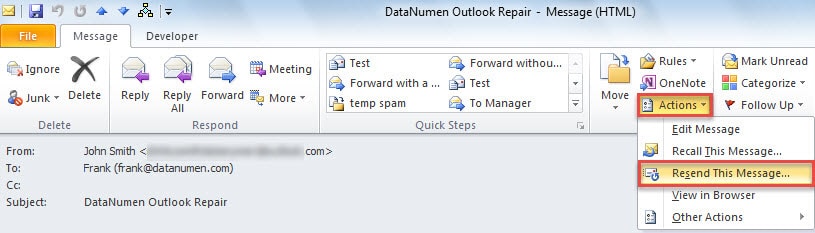
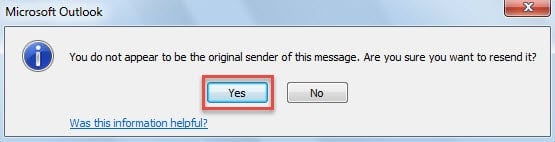
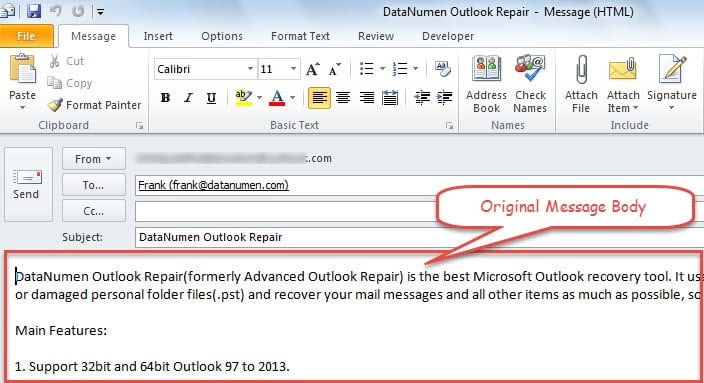
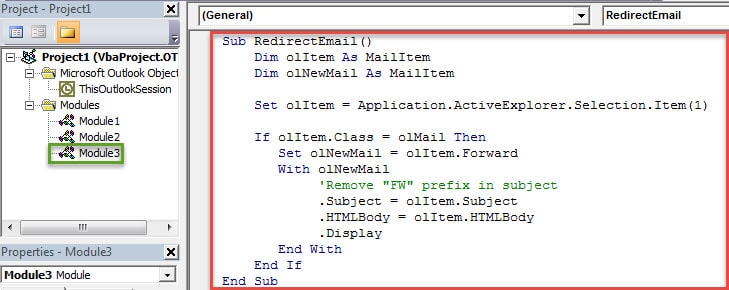
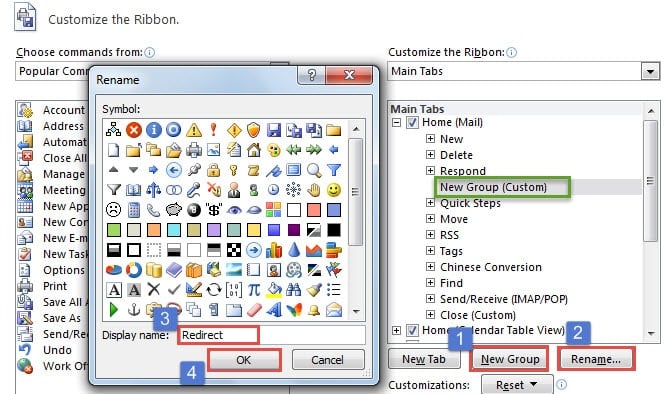
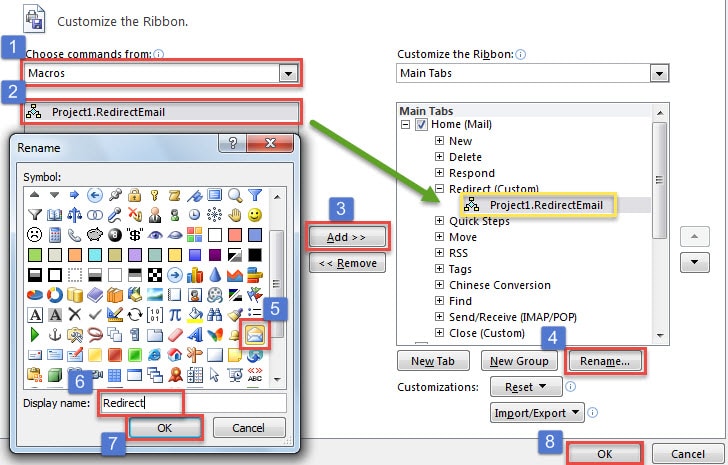
 De acum înainte, de fiecare dată când doriți să redirecționați un e-mail, puteți mai întâi să selectați e-mailul și apoi să faceți clic pe butonul.
De acum înainte, de fiecare dată când doriți să redirecționați un e-mail, puteți mai întâi să selectați e-mailul și apoi să faceți clic pe butonul.